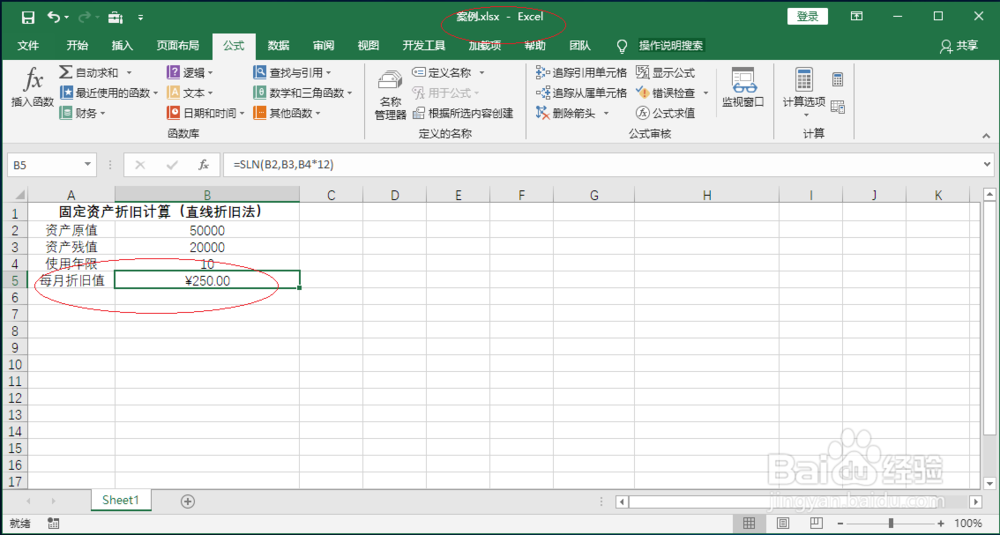1、启动Excel 2016电子表格应用软件,如图所示。唤出电子表格应用软件程序窗口,点击屏幕右侧新建空白工作簿。
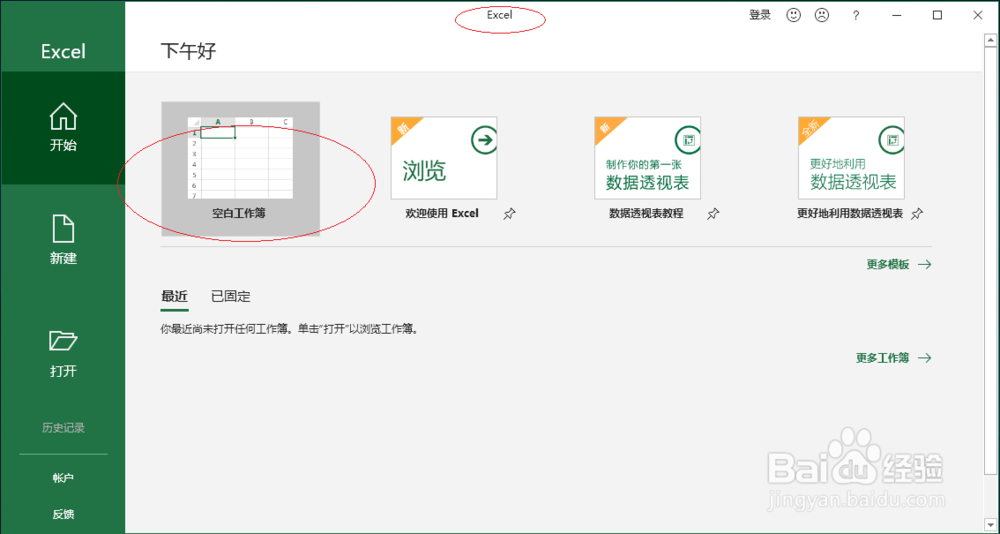
2、选中每月折旧值单元格墙绅褡孛数据区域,如图所示。选择功能区"公式"标签,点击"函数库→插入函数"图标向下箭头。

3、如图所示,弹出"插入函数"对话框。点击"搜索函数或选择类别"文本框右侧向下箭头,用以选择函数。
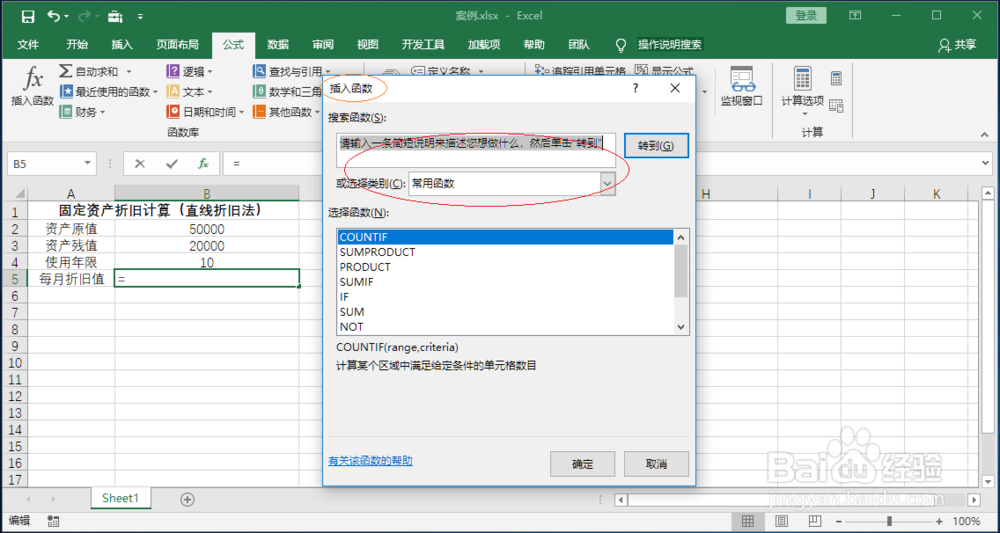
4、弹出下拉列表选项,如图所示。拖动右侧垂直滚动条,选择"财务"项。
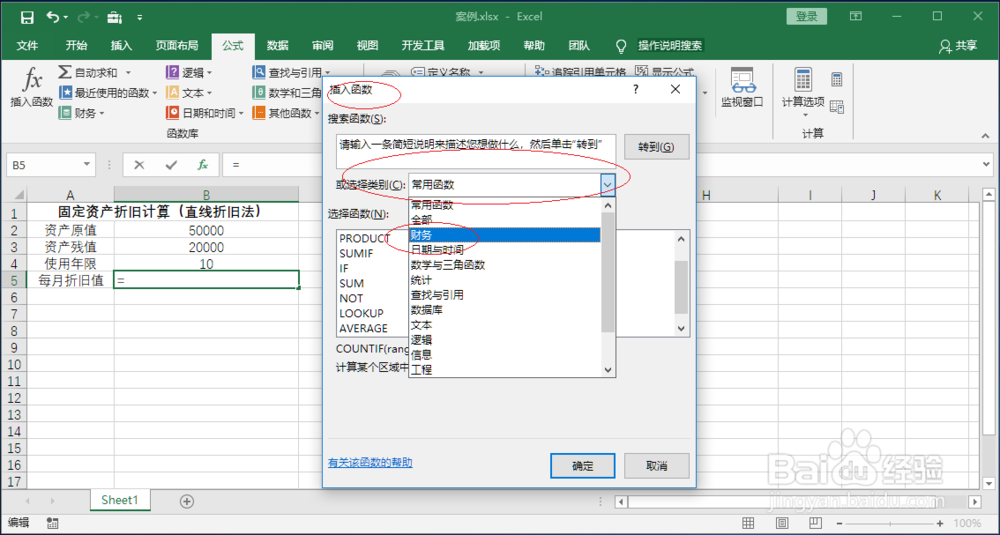
5、如图所示,拖动选择函数列表框右侧垂直滚动条。选择"SLN"函数,点击"确定"按钮。
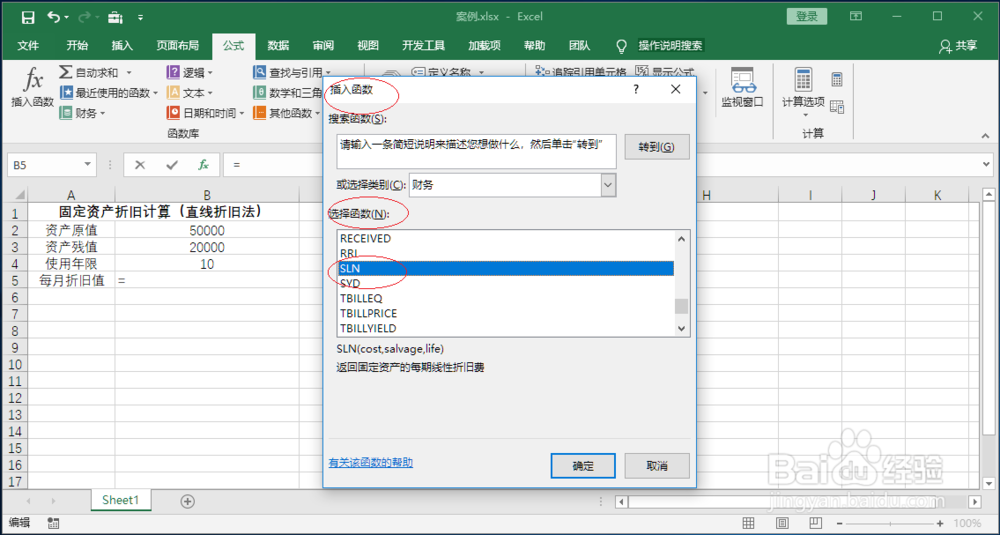
6、弹出"函数参数"对话框,如图所示。函数参数文本框输入函数参数,完私网褡爸整公式为"=SLN(B2,B3,B4*12)"。

7、如图所示,完成SLN函数进行直线折旧法计算的操作。本例到此结束,希望对大家能有所帮助。